雨林木风Win7网速限制要如何解除
更新时间:2018-08-18 15:27:07 来源:雨林木风官网 游览量: 106 次
最近很多雨林木风Win7的用户都在反映网速比以往慢了许多,上个网都非常麻烦,这种情况一般是限制了网速。那么,雨林木风Win7网速限制要如何解除呢?下面小编就教教大家具体操作方法。
雨林木风Win7网速限制的解除方法如下:
1、单击“开始”,选择“运行”。
2、输入“gpedit.msc”,回车
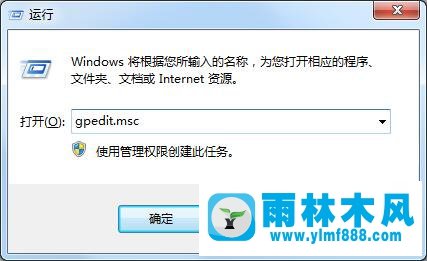
3、双击“计算机配置”。
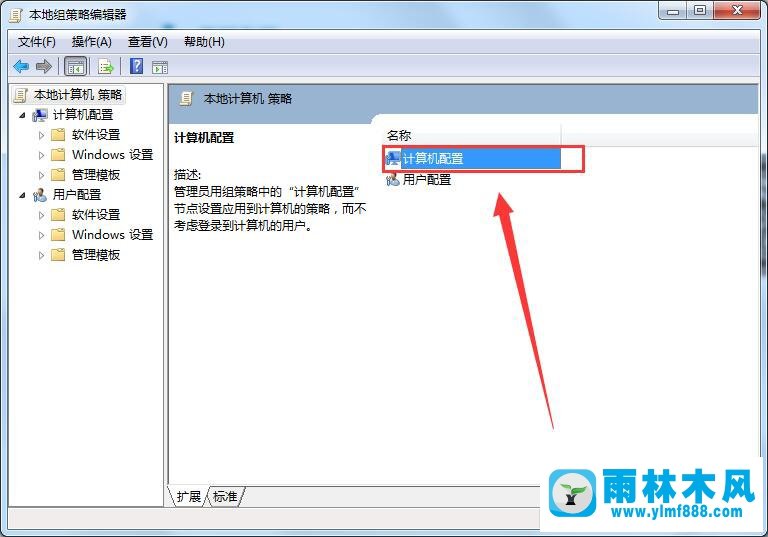
4、左键选择“管理模块”
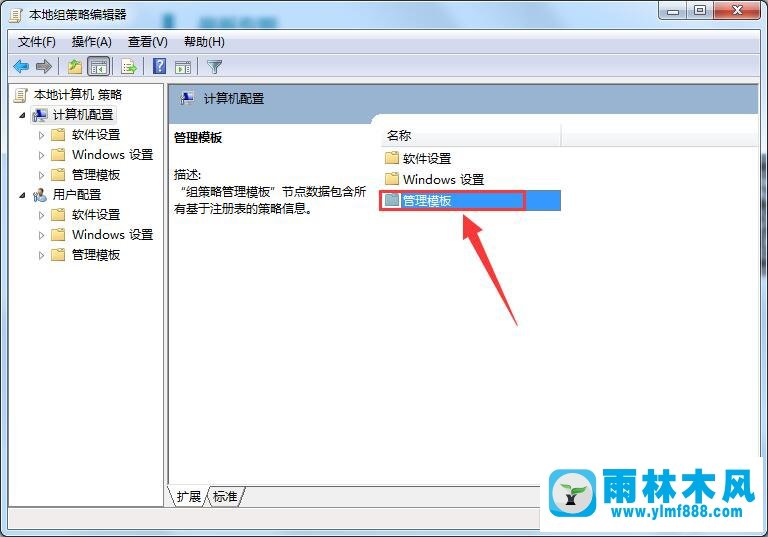
5、双击“网络”
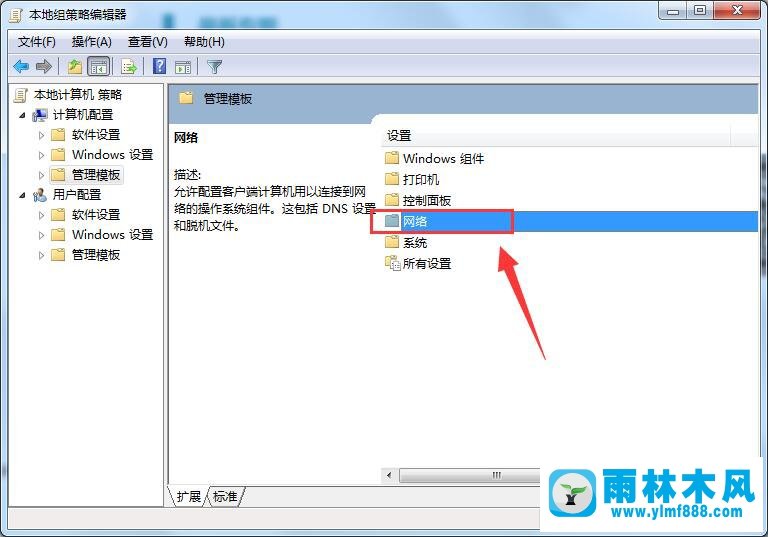
6、双击“QoS数据包计划程序”,选择“限制可保留宽带”
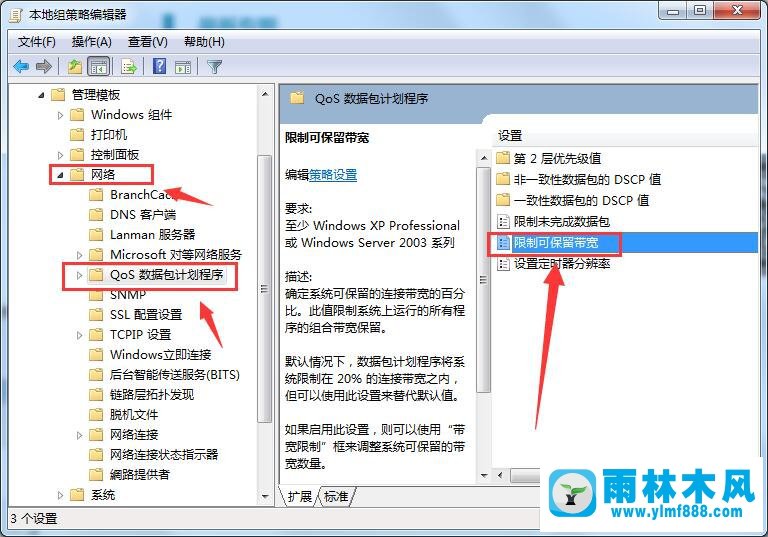
7、选择“已启用”,并将“带宽限制(%)”的20变为0,最后点击“应用”,“确定”即可。
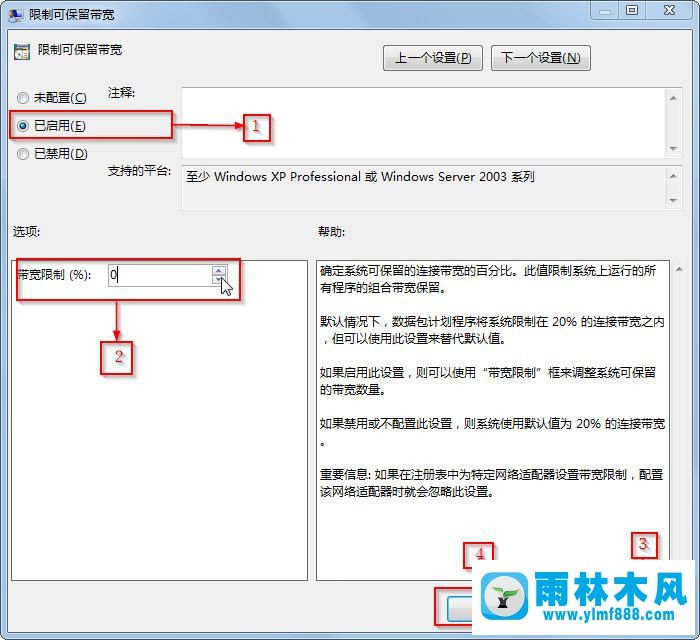
以上就是雨林木风Win7网速限制的解除操作方法,不会的用户赶紧跟随上述步骤操作吧,希望可以帮助到大家。
关于雨林木风Win7网速限制要如何解除的解决方法就跟大家介绍到这边了,遇到这样问题的用户们可以参照上面的方法步骤来解决吧。好了,如果大家还想了解更多的资讯,那就赶紧点击雨林木风吧。
本文来自雨林木风 www.ylmf888.com 如需转载请注明!
相关教程
- Win10系统下字体出现乱码的解决办法?...03-18
- Win10系统下连接steam失败的解决办法?...03-18
- Win10专业版系统下向特定用户共享文件的解决步骤?...03-18
- 如何打开Win7梦幻桌面动态效果?...03-18
- Win7旗舰版系统桌面文件名变蓝色了的解决办法...03-18
- 关闭雨林木风XP系统135端口的解决办法?...03-18
- Xp系统下序列号怎么更换的解决办法?...03-18
- win7电脑个性化开机声音如何自定义?...03-03
- 雨林木风win7系统注册表常用设置有哪些?...03-03
- 雨林木风win10系统CPU使用率过高怎么办?...11-26
热门系统教程
最新系统下载
-
 雨林木风 GHOST Win10 2004 64位 精简... 2021-07-01
雨林木风 GHOST Win10 2004 64位 精简... 2021-07-01
-
 雨林木风 GHOST Win10 2004 64位 周年... 2021-06-02
雨林木风 GHOST Win10 2004 64位 周年... 2021-06-02
-
 雨林木风 GHOST Win10 64位专业版... 2021-05-07
雨林木风 GHOST Win10 64位专业版... 2021-05-07
-
 雨林木风 GHOST Win10 1909 64位 官方... 2021-04-06
雨林木风 GHOST Win10 1909 64位 官方... 2021-04-06
-
 雨林木风Ghost Win10 2004(专业版)... 2021-02-28
雨林木风Ghost Win10 2004(专业版)... 2021-02-28
-
 雨林木风 GHOST Win10 2004 64位 精简... 2020-12-21
雨林木风 GHOST Win10 2004 64位 精简... 2020-12-21
-
 雨林木风 GHOST Win10 64位 快速装机... 2020-11-27
雨林木风 GHOST Win10 64位 快速装机... 2020-11-27
-
 雨林木风 GHOST Win10 64位 官方纯净... 2020-10-28
雨林木风 GHOST Win10 64位 官方纯净... 2020-10-28

